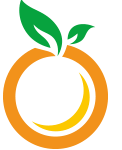我们在用电脑的时候,会遇到黑屏的情况。你知道该怎么办吗?有些朋友移动鼠标仍然没有什么反应。今天小编分享一下win7开机黑屏但能看到鼠标各种方法无效 相信大家日常工作中都会遇到这种事情。

win7开机黑屏但能看到鼠标各种方法无效
方法如下:
1、按下键盘Ctrl+Alt+Del组合键打开“windows 任务管理器”窗口;
2、在打开的任务管理器窗,用鼠标点击左上角菜单“文件”、“新建任务”选项;
3、在弹出的“创建新任务”对话框中输入“explorer”字命令,按确定键;

4、鼠标点击win7系统电脑桌面左下角“开始”菜单,选择“运行”选项;
5、在打开的运行对话框中输入regedit字命令按回车键;
6、在打开的注册表编辑器左侧中依次展开:
HKEY_Local_Machine\Software\Microsoft\Windows NT\CurrentVersion\Winlogon选项;

7、在屏幕右边列表中找到“shell“项,用鼠标点开,修改对话框“数字数据”为“explorer.exe”点击确定;

8、关闭注册表,完成设置。
1.使用组合快捷键,按下键盘Ctrl+Alt+Del打开“任务管理器“如下图所示

2.在打开的任务管理器,用鼠标点击左上角菜单“文件“ – ”新建任务“,在弹出的”创建新任务“对话框中输入”explorer“点确定。如下图所示

3.进入了系统桌面,下面就一起来彻底解决问题,避免问题的再度发生。使用快捷组合键win键+r键打开运行对话框,输入regedit回车确认。如下图所示

4.在打开的注册表编辑器中,依次展开HKEY_Local_Machine\Software\Microsoft\Windows NT\CurrentVersion\Winlogon 如下图所示

5.在界面的右边列表中找到“shell“项,用鼠标点开,修改对话框”数字数据“为”explorer.exe“点击确定,关闭注册表,完成设置。如下图所示

以上就是解决win7开机黑屏但能看到鼠标问题,有遇到此类问题的用户可以尝试以上的方法解决黑屏问题